編輯:三星刷機

Google Nexus S如何解鎖?Google Nexus S如何加鎖?Google Nexus S如何解鎖加鎖需要什麼軟件?Google Nexus S如何ROOT?請見此篇《Google Nexus S 解鎖/加鎖及ROOT教程》。
本文是在Windows 下操作,我的系統是WIN7 X64 ,並假設你對bootloader和Recovery的操作有一定了解
普遍的獲取ROOT方法都是通過刷入修改好的boot.img,但原來的文件系統也許對重新打包過的boot.img不兼容,比如:WIFI信號變弱,WIFI熱點壞了。於是我做了一個patch,它不會修改boot.img,只需要打上該patch就可以獲取到root權限
patch功能:
1)對任何版本,機型(9020,9023) 的ROM都可以獲取 ROOT 權限
2)添加了busybox 1.19
備注,進行bootloader解鎖(即使解鎖,再上鎖),會WIPE你手機上的所有數據(包括內部的16G SD 存儲)!
聲明:APPLY THIS AT YOUR OWN RISK! 風險自負!
—— 前期准備 ——
安裝USB驅動:
手機端,依次進入:
設置 - 應用程序 - 開發 選上 USB調試
接著用USB線連接手機和PC,根據提示安裝USB驅動
USB驅動(適用於x86和X64)
確保你的USB驅動安裝好,如下圖,再進行下文的操作
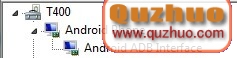
首先下載相關的工具:
1)NexusS.rar
2)ROOT & BusyBox Patch.zip
把NexusS.rar解壓到一個你熟悉的路徑,比如我
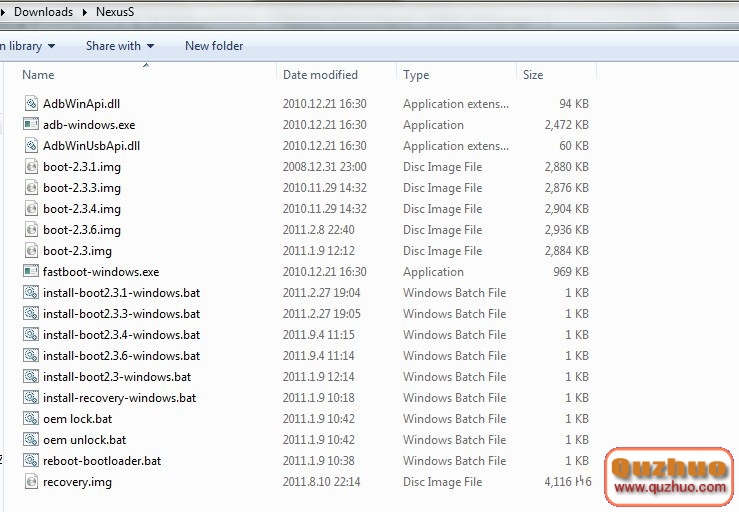
要獲取root權限,首先需要解鎖bootloader:
—— 解鎖 Bootloader ——
PC端:
1. 進入上面的路徑,運行 reboot-bootloader.bat ,手機會重啟進入BOOTLOADER
2. 在命令行輸入:fastboot-windows.exe devices,確保你的機器連接正確

3. 運行 oem unlock.bat,進行解鎖
手機端:
4. 通過 音量按鈕‘ + ’ 選擇 'yes, unlock bootloader'
5. 按住電源鍵確認你的選擇
6. 手動重啟手機,Done!
如果想再上鎖,你可以按照下面的操作(要獲取root權限,必須解鎖bootloader)
上鎖 Bootloader:
PC端:
1. 按照 解鎖 的前兩部進行操作
2 運行 oem lock.bat
3. Done!
—— 獲取ROOT權限 ——
把前面下載的ROOT & BusyBox Patch.zip 放入手機的內部存儲
PC端:
1. 進入上面的路徑,運行 reboot-bootloader.bat ,手機會重啟進入BOOTLOADER
2. 在命令行輸入:fastboot-windows.exe devices,確保你的機器連接正確
如果你的手機之前沒有通過修改boot.img的方式獲取ROOT,那麼直接跳到第4步(建議執行一下第3步)
3. 恢復原版的boot.img:
運行相應的腳本 install-bootxxx-windows.bat ( xxx是rom的版本,如: 2.3.6 )
4. 刷入clockmod recovey 4.0.1.4 : 運行install-recovery-windows.bat ( 如果ROM是2.3.1版本以上(包括2.3.1),該步完成後 務必 不要重啟手機,否則recovery會被恢復到原版,導致不能要繼續下面的操作)
手機端:
4. 在bootloader模式進入recovery模式,依次進入 install zip from sdcard --> chose zip from sdcard 選擇ROOT & BusyBox Patch.zip
5. 完成之後,重啟手機
以上操作和ROM版本無關(2.3.X 都可以)
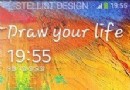 三星Note3|N9009電信版N9009KEUBMI6官方ROM固件
三星Note3|N9009電信版N9009KEUBMI6官方ROM固件
型號: SM-N9009 國家: 中國(中國電信) 版本: Android 4.3 更改列表: 1625004 創建日期: 2013-09-15 產品代碼:CTC PDA
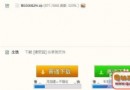 三星I9100刷CM9卡在開機界面的修復方法刷機修復
三星I9100刷CM9卡在開機界面的修復方法刷機修復
三星I9100刷CM9卡在開機界面的修復方法 刷機修復教程 【前言】 注意!!25號以後版本用官方cwm恢復簽名失敗,請卡刷25號版本再刷最新版! cm9-201
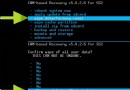 三星I9082刷機教程 卡刷ROM教程
三星I9082刷機教程 卡刷ROM教程
首先你的手機要刷入CWM Recovery:還沒刷的看這裡的教程http://shuaji.lexun.cn/article/5722 開始刷機(卡刷zi
 三星I929恢復官方兼救磚圖文教程
三星I929恢復官方兼救磚圖文教程
三星I929刷成磚了該怎麼辦?如何恢復官方系統?聚安卓今天帶來了三星I929恢復官方兼救磚圖文教程,機友們趕緊來看看吧。 准備工作 1.文件下載:i929_sav